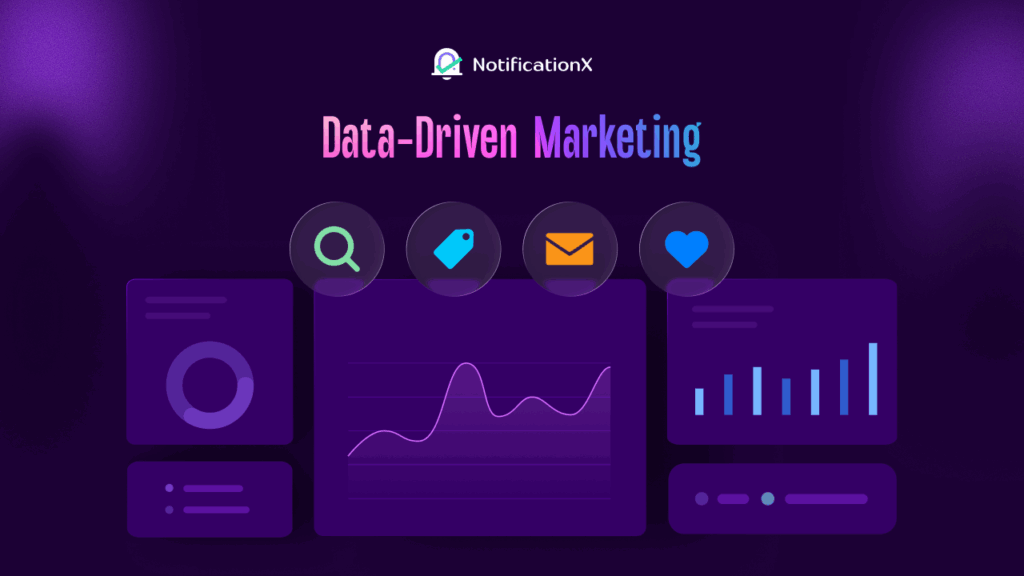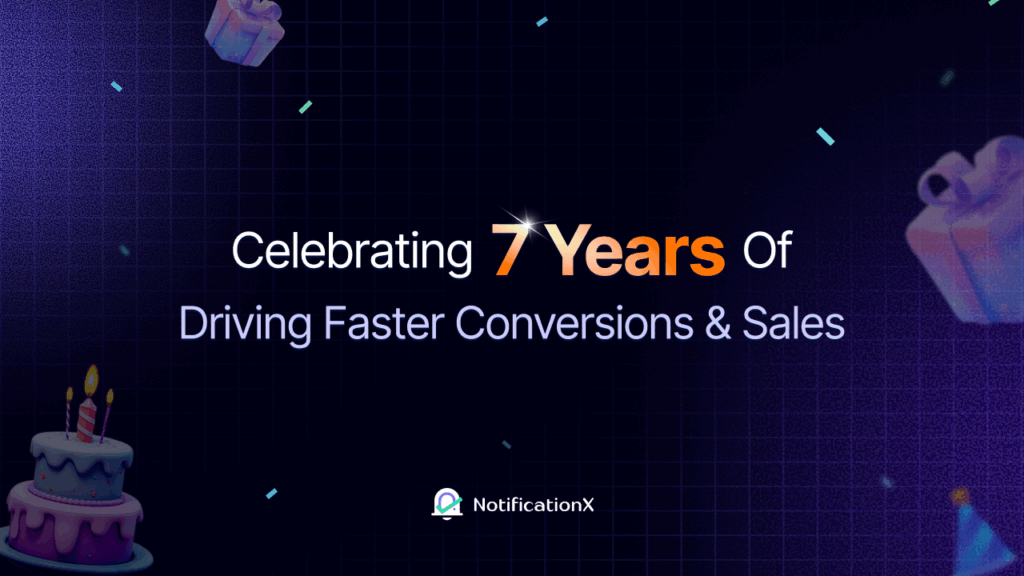Vous voulez en avoir plus Formulaires de contact WordPress soumission pour votre site Web mais vous ne savez pas comment? Bien, NotificationX vous permet d'afficher une alerte de soumission de formulaire qui taquine les autres visiteurs pour qu'ils s'inscrivent à votre formulaire de contact de peur de manquer quelque chose (FOMO).
NotificationX est le meilleur FOMO et preuve sociale plugin pour WordPress qui aide à augmenter les taux de conversion grâce à différentes tactiques de marketing de croissance. Dans ce blog, vous apprendrez à tirer parti de la preuve sociale afin d'influencer vos visiteurs à soumettre davantage de formulaires.
Débuter avec WordPress Contact Forms Alerte de soumission
NotificaionX est désormais livré avec des intégrations avec les quatre plugins de formulaires de contact WordPress les plus populaires - Formulaire de contact 7, Gravity Forms, WP Forms et Ninja Forms.
Si vous avez utilisé l'un des quatre plugins Form Builder, c'est-à-dire Contact Form 7, Gravity Forms, WP Forms et Ninja Forms, il n'y a rien de nouveau pour vous d'apprendre sur les plugins Form Builder. Vous savez déjà comment créer un formulaire à l'aide de l'un de ces quatre plugins et comment les faire vivre sur votre site Web.
Mais comment utilisez-vous ces quatre plugins Form Builder avec NotificaionX? Par où commencer?
Lecture recommandée: Présentation de NotificationX: solution de preuve sociale et de marketing FOMO pour WordPress
Étape 01: comprendre vos données
NotificaitonX vous permet d'afficher des messages marketing Social Proof sur le front-end de votre site WordPress et vous aide ainsi à tirer parti de la tactique marketing FOMO. Et où obtenez-vous ces messages marketing, les rédigez-vous manuellement ou les génèrent-ils de manière organique?
Ces messages marketing peuvent être générés de manière organique ou vous pouvez modifier comme vous le souhaitez. Nous y reviendrons dans les prochaines étapes où nous parlerons de ces messages marketing et de leurs sources. Mais avant cela, vous devez comprendre quelles données sont idéales pour l'affichage frontal.
Par exemple, si vous avez un formulaire d'inscription à la newsletter, les données sur les nouvelles inscriptions à ce formulaire sont une bonne source de preuve sociale. Un autre excellent exemple de bonne preuve sociale est les nouvelles inscriptions à votre formulaire Contactez-nous.
Étape 02: Alignez votre message avec le type de formulaire
Maintenant que nous savons quelles données de vos formulaires de contact WordPress sont destinées à être affichées à l'aide de NotificaionX, voyons comment les afficher sur votre site Web WordPress.
Une fois que vous avez décidé du type de message de preuve sociale que vous souhaitez afficher sur votre site, il est temps de vous mettre au travail. En admettant que vous avez déjà installé NotificationX sur votre site Web, ouvrez maintenant votre site Web WordPress et accédez à NotificationX >> Ajouter nouveau.
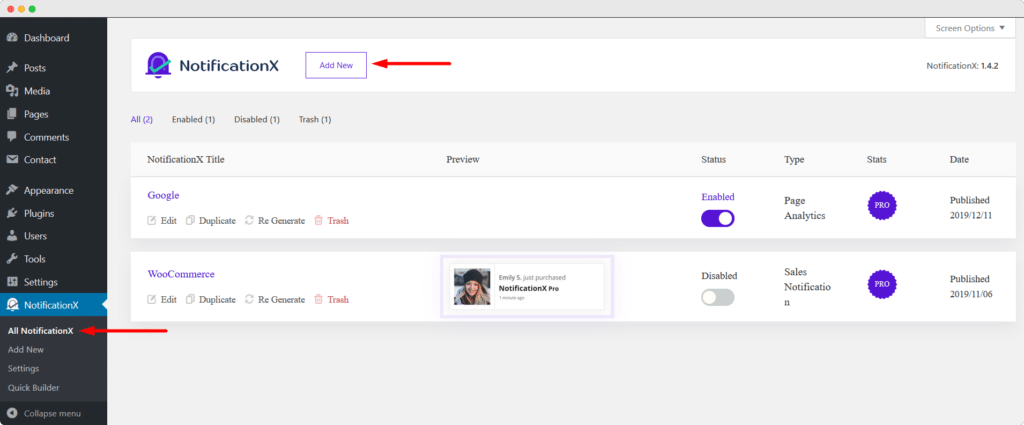
Après cela, vous devez spécifier la source que vous souhaitez utiliser pour votre message contextuel NotificaionX. N'oubliez pas que NotifcationX a une poignée d'options contextuelles FOMO et Social Proof. Il peut être utilisé pour afficher les notifications de WooCommerce, Freemius, WooCommerce, Envato, Zapier, Learndash et bien d'autres.
Afin d'afficher les alertes de soumission de formulaire, vous devez définir le type de notification comme «Formulaire de contact» et le plugin de création de formulaire sur votre site Web comme source.
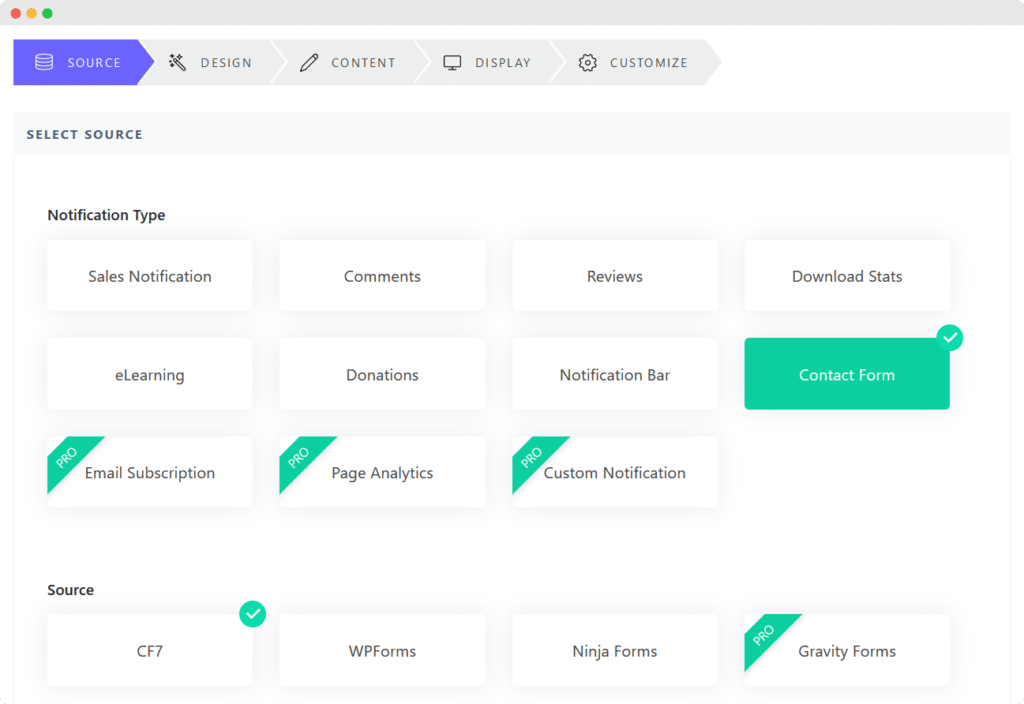
Vous devez maintenant aligner votre formulaire avec votre notification contextuelle. N'oubliez pas que vous générez des données de preuve sociale basées sur de nouvelles inscriptions de formulaires, mais vous pouvez les encadrer différemment pour différents cas d'utilisation.
Vous pouvez le faire à partir de l'onglet «Contenu». Tout d'abord, choisissez le modèle de formulaire à partir duquel vous pouvez récupérer de nouvelles données d'inscription. Après cela, ajustez le contenu de la section «Modèle de notification». À partir de là, vous pouvez ajuster l'intégralité du message qui apparaîtra dans la fenêtre de notification.
Si vous souhaitez afficher de nouvelles données d'inscription sur votre modèle de «formulaire de contact», choisissez-les comme vous le voyez ci-dessous.
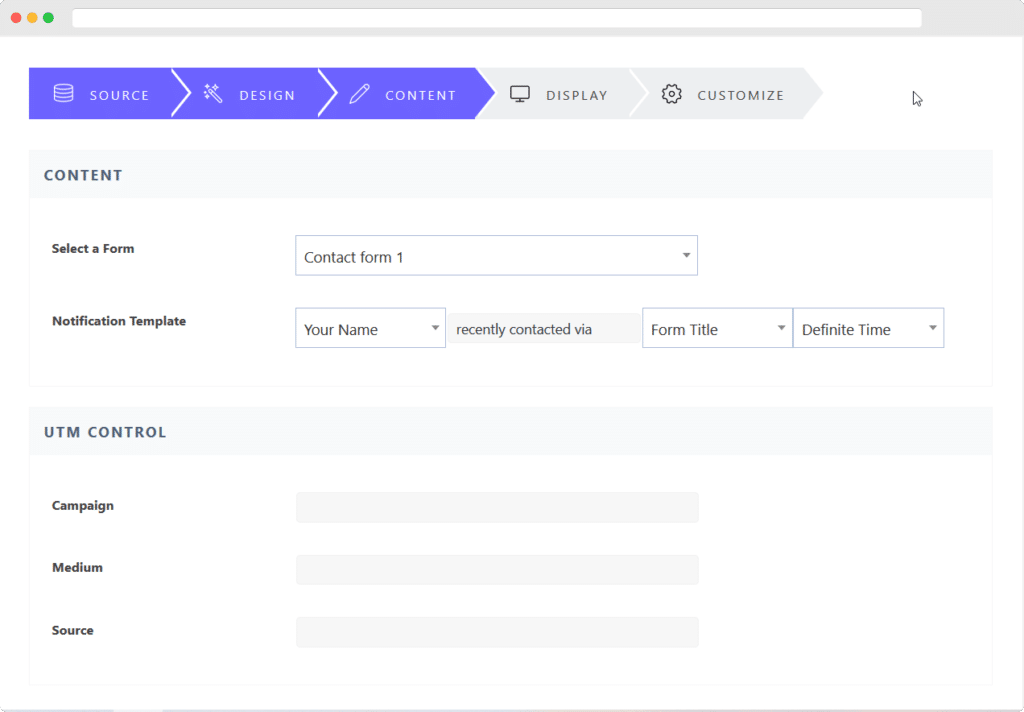
There is much scope for creativity here depending on what form template you are picking and what text messages you are using along with it. For example, if you are a news agency and you want to know whether or not your readers would want you to cover CES 2023, you can create a form asking to vote yes or no. Maybe you want to cover other global events and run a month-long campaign covering different aspects of the global conference. If you have an active reader-base you will get enough votes to make a decision.
Une fois que vous avez ces données, NotificationX vous aidera à faire passer votre campagne au niveau supérieur. Vous pouvez persuader d'autres personnes de s'inscrire à votre formulaire et de voter OUI en utilisant des messages de preuve sociale. Par exemple, vous pouvez voir dans la capture d'écran ci-dessous, tout ce que vous devez faire est de spécifier le modèle de formulaire correct et d'ajuster le contenu qui va avec.
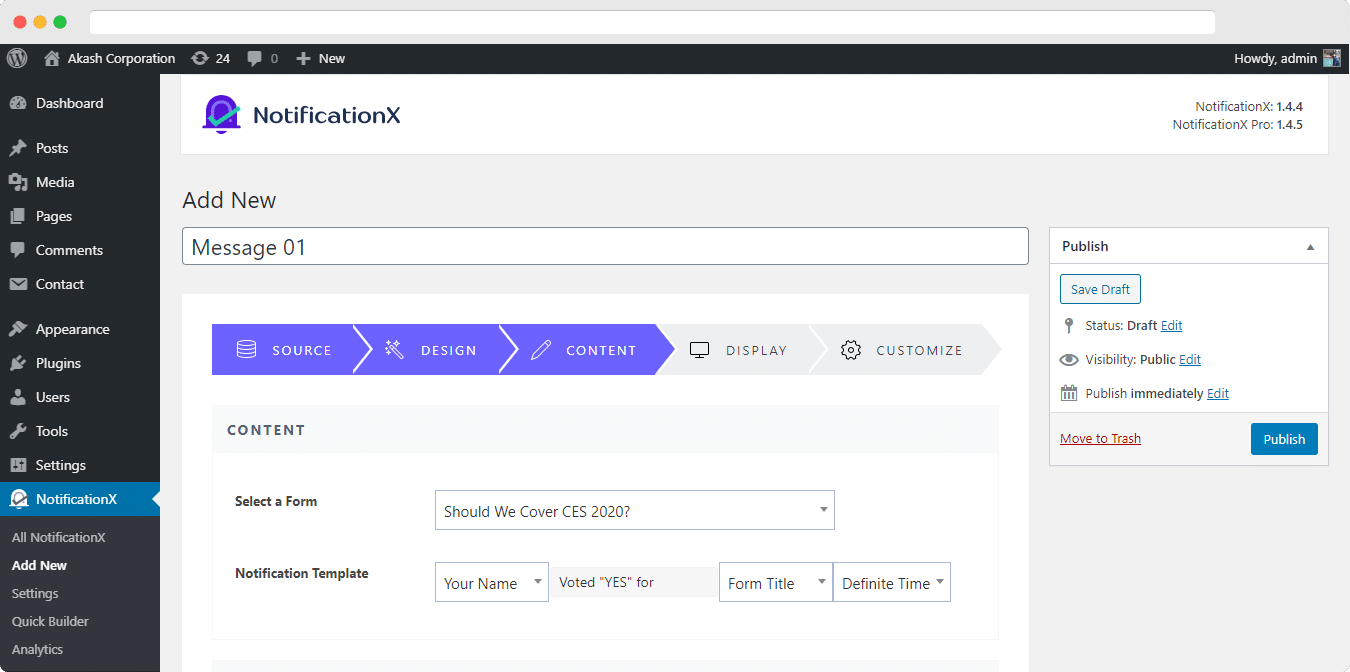
De plus, si vous avez du contenu Premium sur votre site Web WordPress et que vous avez placé un formulaire d'abonnement pour les inscriptions, vous pouvez utiliser NotificationX pour encourager les autres à s'inscrire à votre contenu PRO.
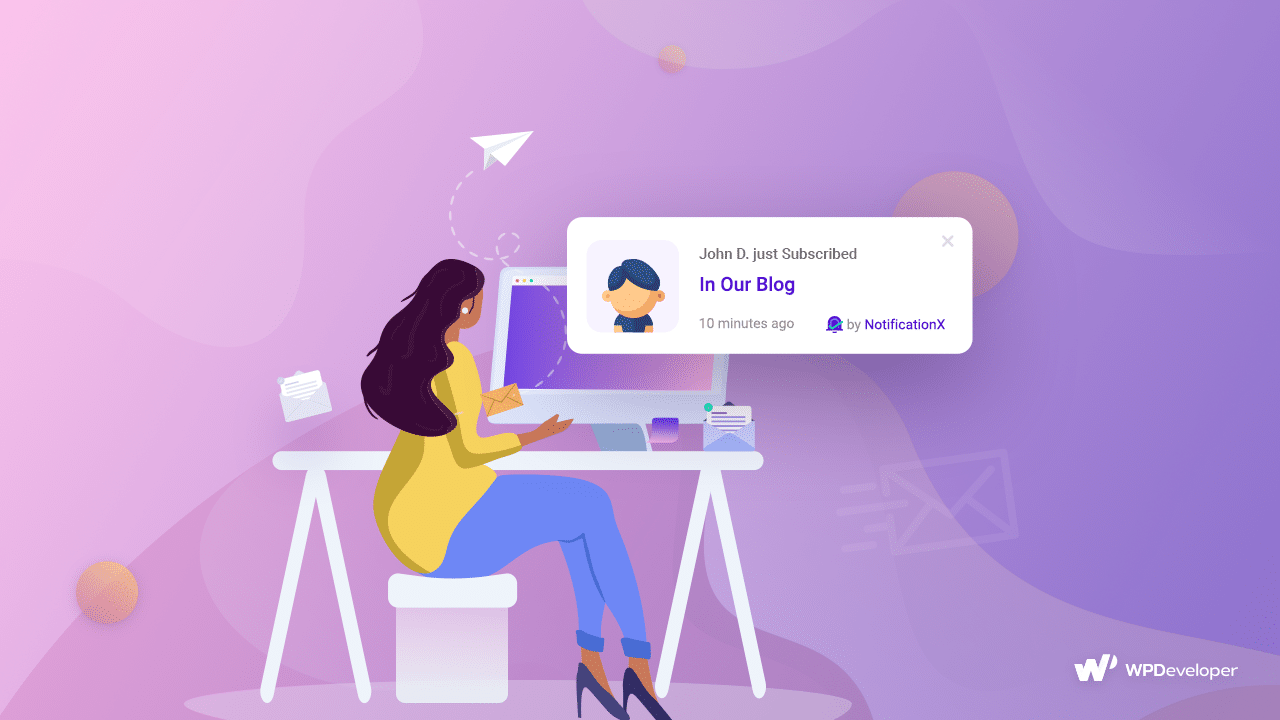
Lecture recommandée: Comment afficher des alertes de notification personnalisées sur votre site Web à l'aide de NotificationX
Mots finaux
Quel que soit le plugin de création de formulaire que vous utilisez, que ce soit le formulaire de contact 7, les formulaires Gravity, WP Forms ou Ninja Forms, vous pouvez l'intégrer à NotificationX et afficher des messages de preuve sociale sur votre site Web WordPress et obtenir plus de formulaires de contact WordPress.
Bonjour cher de [visiteurville], Pourquoi ne pas laisser un commentaire!